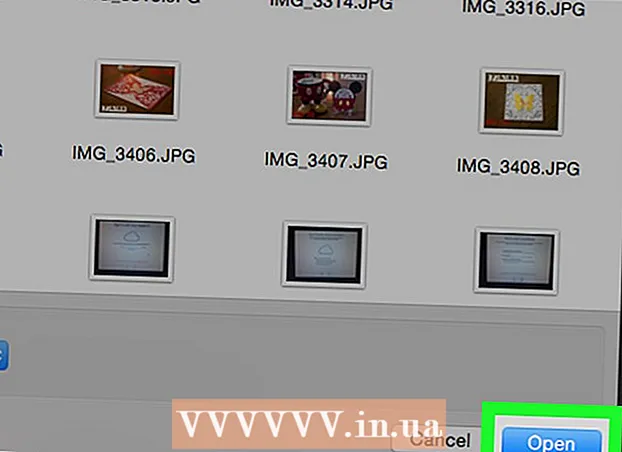Autorius:
Janice Evans
Kūrybos Data:
28 Liepos Mėn 2021
Atnaujinimo Data:
1 Liepos Mėn 2024
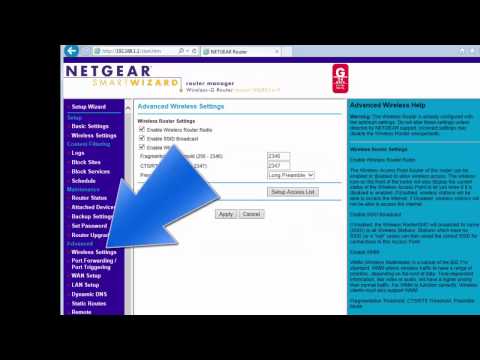
Turinys
- Žingsniai
- 1 būdas iš 2: Garsumo valdymo programos rodymas darbalaukyje
- 2 metodas iš 2: Garsumo valdymo programos įdiegimas darbalaukyje
- Patarimai
- Ko tau reikia
„Windows XP“ garsumo valdymo programa yra pranešimų srityje, kuri yra apatiniame dešiniajame darbalaukio kampe, dešinėje nuo laiko ir datos. Kai kuriais atvejais garsumo valdymo programa gali išnykti dėl kompiuterio nustatymų pakeitimų arba dėl tam tikrų „Windows“ naujinių iš „Microsoft“. Norėdami parodyti arba įdiegti garsumo valdymo programą „Windows XP“ darbalaukyje, atlikite toliau nurodytus veiksmus.
Žingsniai
1 būdas iš 2: Garsumo valdymo programos rodymas darbalaukyje
 1 „Windows XP“ darbalaukyje spustelėkite mygtuką „Pradėti“.
1 „Windows XP“ darbalaukyje spustelėkite mygtuką „Pradėti“. 2 Pasirinkite „Garsai ir garso įrenginiai“.
2 Pasirinkite „Garsai ir garso įrenginiai“.- Kai kuriose „Windows XP“ versijose, prieš spustelėdami Garsai ir garso įrenginiai, pirmiausia turėsite pasirinkti Garsai, tada Kalba, tada Garso įrenginiai.
 3 Pažymėkite laukelį šalia „Rodyti garso valdymo piktogramą užduočių juostoje“.’
3 Pažymėkite laukelį šalia „Rodyti garso valdymo piktogramą užduočių juostoje“.’  4 Spustelėkite Gerai.„Garso valdymo programa dabar bus rodoma„ Windows XP “darbalaukio pranešimų srityje.
4 Spustelėkite Gerai.„Garso valdymo programa dabar bus rodoma„ Windows XP “darbalaukio pranešimų srityje.
2 metodas iš 2: Garsumo valdymo programos įdiegimas darbalaukyje
 1 Įdėkite „Windows XP“ diegimo diską į kompiuterio diską.
1 Įdėkite „Windows XP“ diegimo diską į kompiuterio diską.- Įdėdami diską, laikykite nuspaudę klavišą „Shift“, kad jis nebūtų paleistas automatiškai.
 2 Spustelėkite mygtuką „Pradėti“ ir pasirinkite „Vykdyti“.
2 Spustelėkite mygtuką „Pradėti“ ir pasirinkite „Vykdyti“. 3 Atidarytame lange įveskite cmd, tada spustelėkite Gerai."Atsidarys komandų eilutės langas.
3 Atidarytame lange įveskite cmd, tada spustelėkite Gerai."Atsidarys komandų eilutės langas.  4 Įveskite disko raidę, į kurią įdėjote diegimo diską, ir dvitaškį. Pavyzdžiui, jei diską įdėjote į diską „E“, įveskite „E:“.
4 Įveskite disko raidę, į kurią įdėjote diegimo diską, ir dvitaškį. Pavyzdžiui, jei diską įdėjote į diską „E“, įveskite „E:“.  5 Norėdami įvykdyti komandą, paspauskite „Enter“.
5 Norėdami įvykdyti komandą, paspauskite „Enter“. 6 Įveskite „cd i386“ ir paspauskite „Enter“.’
6 Įveskite „cd i386“ ir paspauskite „Enter“.’  7 Įveskite „expand sndvol32.ex_% systemroot% system32 sndvol32.exe“ ir paspauskite „Enter“.’
7 Įveskite „expand sndvol32.ex_% systemroot% system32 sndvol32.exe“ ir paspauskite „Enter“.’ - Jei jūsų „Windows“ sistemos failai yra „C: Windows“, tada įveskite „expand sndvol32.ex_ c: windows system32 sndvol32.exe“.
 8 Įveskite „exit“ ir paspauskite „Enter“. Ši komanda uždaro komandų eilutės langą.
8 Įveskite „exit“ ir paspauskite „Enter“. Ši komanda uždaro komandų eilutės langą.  9 Garso valdymo programa dabar bus rodoma „Windows XP“ darbalaukio pranešimų srityje.
9 Garso valdymo programa dabar bus rodoma „Windows XP“ darbalaukio pranešimų srityje.
Patarimai
- Jei atliksite pirmojo metodo veiksmus, kad būtų rodoma garsumo valdymo programa, ir vis tiek matote klaidos pranešimą „„ Windows “negali rodyti garsumo valdymo užduočių juostoje, nes nėra įdiegta garso reguliavimo programa. Norėdami įdiegti, naudokite„ Pridėti / šalinti programą “ Skydelis “, tada atlikite veiksmus, aprašytus antrajame straipsnio metode.
- Jei garsas jūsų kompiuteryje neveikia, gali kilti problemų dėl garso plokštės. Patikrinkite, ar jūsų kompiuteris teisingai atpažįsta jūsų garso plokštę, įsitikindami, kad ji rodoma garso, vaizdo ir žaidimų valdiklių sąraše, esančiame „Device Manager“ valdymo skydo skirtuke „Hardware“.
- Jei garso plokštė rodoma garso, vaizdo ir žaidimų valdiklių sąraše ir vis tiek negirdite garso, pabandykite atnaujinti garso plokštės tvarkykles. Garso plokštės tvarkykles galima atnaujinti naudojant „Windows Update“, iš kompiuterio programinės įrangos disko arba kompiuterio gamintojo svetainės.
Ko tau reikia
- „Windows XP“ diegimo diskas